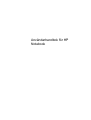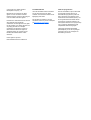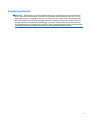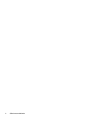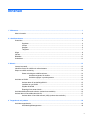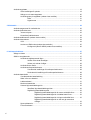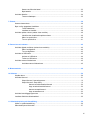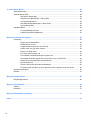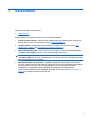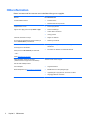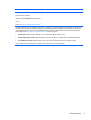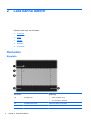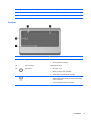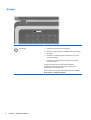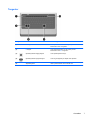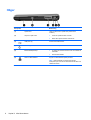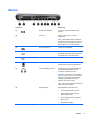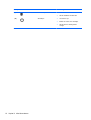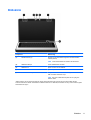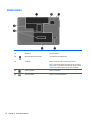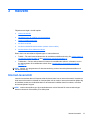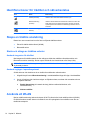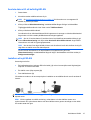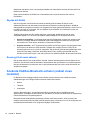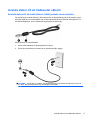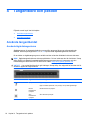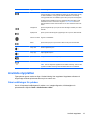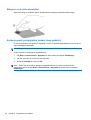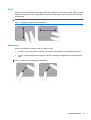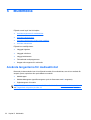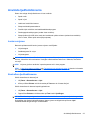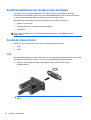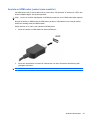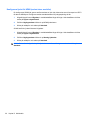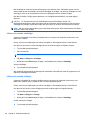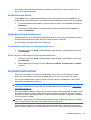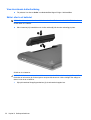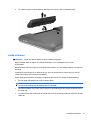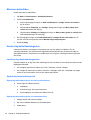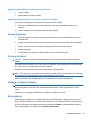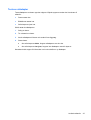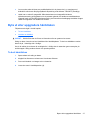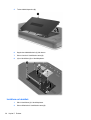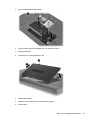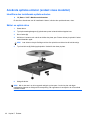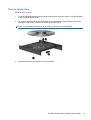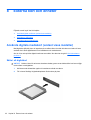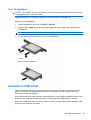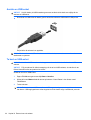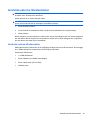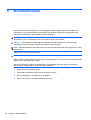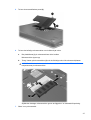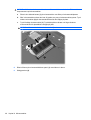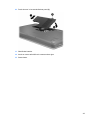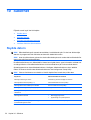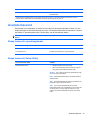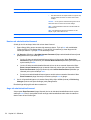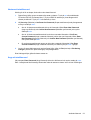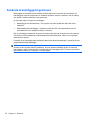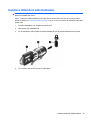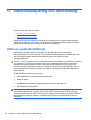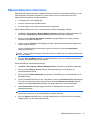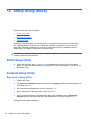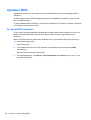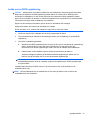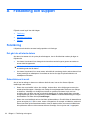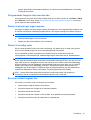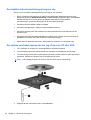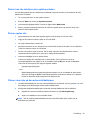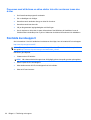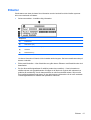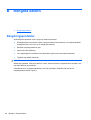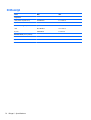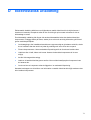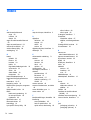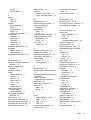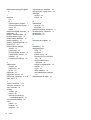Användarhandbok för HP
Notebook

© Copyright 2011 Hewlett-Packard
Development Company, L.P.
Bluetooth är ett varumärke som tillhör
ägaren och som används av Hewlett-
Packard Company på licens. SD-logotypen
är ett varumärke som tillhör ägaren.
Informationen i detta dokument kan komma
att bli inaktuell utan föregående
meddelande. De enda garantier som gäller
för HP-produkter och -tjänster beskrivs i de
uttryckliga garantier som medföljer
produkterna och tjänsterna. Ingenting i
detta dokument skall anses utgöra en
ytterligare garanti. HP ansvarar inte för
tekniska eller redaktionella fel i detta
dokument.
Första utgåvan: april 2011
Dokumentartikelnummer: 649590-101
Produktmeddelande
I den här handboken beskrivs funktioner
som är gemensamma för de flesta
modeller. Vissa funktioner kanske inte är
tillgängliga på din dator.
Den senaste informationen i den här
handboken hämtar du på HP:s webbplats
på
http://www.hp.com/support.
Villkor för programvaran
Genom att installera, kopiera, hämta eller
på annat sätt använda något av de
förinstallerade programmen på den här
datorn samtycker du till villkoren i HP:s
licensavtal för slutanvändare (EULA). Om
du inte godtar dessa licensvillkor ska du
returnera den oanvända produkten i sin
helhet (både maskinvara och programvara)
inom 14 dagar för återbetalning enligt
inköpsställets återbetalningsregler.
Vänd dig till det lokala inköpsstället
(återförsäljaren) om du vill ha ytterligare
information eller om du vill begära full
återbetalning för datorn.

Säkerhetsmeddelande
VARNING: Minska risken för värmerelaterade skador eller överhettning genom att inte ha datorn
direkt i knäet eller blockera datorns luftventiler. Använd bara datorn på en hård, plan yta. Se till att
ingen hård yta som en närliggande skrivare, eller mjuka ytor som kuddar, mattor eller klädesplagg
blockerar luftflödet. Låt inte heller nätadaptern komma i kontakt med huden eller mjuka föremål, till
exempel kuddar, tjocka mattor eller klädesplagg, under drift. Yttemperaturen på de delar av datorn
och nätadaptern som är åtkomliga för användaren följer de temperaturgränser som har definierats av
International Standard for Safety of Information Technology Equipment (IEC 60950).
iii

iv Säkerhetsmeddelande

Innehåll
1 Välkommen ...................................................................................................................................................... 1
Hitta information ................................................................................................................................... 2
2 Lära känna datorn ........................................................................................................................................... 4
Ovansidan ............................................................................................................................................ 4
Styrplatta .............................................................................................................................. 4
Lampor ................................................................................................................................. 5
Knappar ............................................................................................................................... 6
Tangenter ............................................................................................................................ 7
Höger .................................................................................................................................................... 8
Vänster ................................................................................................................................................. 9
Bildskärm ............................................................................................................................................ 11
Undersidan ......................................................................................................................................... 12
3 Nätverk ........................................................................................................................................................... 13
Internet-leverantör .............................................................................................................................. 13
Identifiera ikoner för trådlöst och nätverksstatus ................................................................................ 14
Skapa en trådlös anslutning ............................................................................................................... 14
Starta och stänga av trådlösa enheter ............................................................................... 14
Använda tangenten för trådlöst ......................................................................... 14
Använda reglagen i operativsystemet ............................................................... 14
Använda ett WLAN ............................................................................................................................. 14
Ansluta datorn till ett befintligt WLAN ................................................................................ 15
Installera ett nytt WLAN ..................................................................................................... 15
Skydda ditt WLAN .............................................................................................................. 16
Roaming till ett annat nätverk ............................................................................................ 16
Använda trådlösa Bluetooth-enheter (endast vissa modeller) ............................................................ 16
Ansluta datorn till ett trådbundet nätverk ............................................................................................ 17
Ansluta datorn till ett lokalt nätverk (LAN) (endast vissa modeller) ................................... 17
4 Tangentbord och pekdon ............................................................................................................................. 18
Använda tangentbordet ...................................................................................................................... 18
Använda åtgärdstangenterna ............................................................................................ 18
v

Använda styrplattan ............................................................................................................................ 19
Göra inställningar för pekdon ............................................................................................. 19
Stänga av och starta styrplattan ........................................................................................ 20
Använda gester på styrplattan (endast vissa modeller) ..................................................... 20
Rulla .................................................................................................................. 21
Nypa/zooma ...................................................................................................... 21
5 Multimedia ..................................................................................................................................................... 22
Använda tangenterna för medieaktivitet ............................................................................................. 22
Använda ljudfunktionerna ................................................................................................................... 23
Justera volymen ................................................................................................................. 23
Kontrollera ljudfunktionerna ............................................................................................... 23
Använda webbkameran (endast vissa modeller) ............................................................................... 24
Använda videoenheter ....................................................................................................................... 24
VGA ................................................................................................................................... 24
Ansluta en HDMI-enhet (endast vissa modeller) ............................................................... 25
Konfigurera ljudet för HDMI (endast vissa modeller) ........................................ 26
6 Strömsparfunktioner .................................................................................................................................... 27
Stänga av datorn ................................................................................................................................ 27
Ställa in energialternativ ..................................................................................................................... 27
Använda energibesparande lägen ..................................................................................... 27
Initiera och avsluta vänteläget ........................................................................... 28
Initiera och avsluta viloläget .............................................................................. 28
Använda ikonen Ström ...................................................................................................... 29
Använda strömsparfunktionerna ........................................................................................ 29
Visa aktuella inställningar för strömsparfunktionerna ........................................ 29
Ändra aktuella inställningar för strömsparfunktionerna ..................................... 29
Använda batteriström ......................................................................................................................... 29
Visa återstående batteriladdning ....................................................................................... 30
Sätta i eller ta ut batteriet ................................................................................................... 30
Ladda ett batteri ................................................................................................................. 31
Maximera batteritiden ........................................................................................................ 32
Hantera låg batteriladdningsnivå ....................................................................................... 32
Identifiera låga batteriladdningsnivåer .............................................................. 32
Åtgärda låg batteriladdningsnivå ....................................................................... 32
Åtgärda låg batteriladdningsnivå när extern strömkälla finns ........... 32
Åtgärda låg batteriladdningsnivå när laddat batteri finns .................. 32
Åtgärda låg batteriladdningsnivå när ingen strömkälla finns ............ 33
Åtgärda låg batteriladdningsnivå om det inte går att avsluta
viloläget ............................................................................................ 33
Spara på batteriet .............................................................................................................. 33
Förvara ett batteri .............................................................................................................. 33
vi

Kassera ett förbrukat batteri .............................................................................................. 33
Byta batteriet ...................................................................................................................... 33
Använda nätström .............................................................................................................................. 34
Testa en nätadapter ........................................................................................................... 35
7 Enheter ........................................................................................................................................................... 36
Hantera datorenheter ......................................................................................................................... 36
Byta ut eller uppgradera hårddisken .................................................................................................. 37
Ta bort hårddisken ............................................................................................................. 37
Installera en hårddisk ......................................................................................................... 38
Använda optiska enheter (endast vissa modeller) ............................................................................. 40
Identifiera den installerade optiska enheten ...................................................................... 40
Sätta i en optisk skiva ........................................................................................................ 40
Ta ut en optisk skiva .......................................................................................................... 41
8 Externa kort och enheter .............................................................................................................................. 42
Använda digitala mediekort (endast vissa modeller) .......................................................................... 42
Sätta i ett digitalkort ........................................................................................................... 42
Ta ut ett digitalkort ............................................................................................................. 43
Använda en USB-enhet ...................................................................................................................... 43
Ansluta en USB-enhet ....................................................................................................... 44
Ta bort en USB-enhet ........................................................................................................ 44
Använda externa tillvalsenheter ......................................................................................................... 45
Använda externa tillvalsenheter ......................................................................................... 45
9 Minnesmoduler ............................................................................................................................................. 46
10 Säkerhet ....................................................................................................................................................... 50
Skydda datorn .................................................................................................................................... 50
Använda lösenord .............................................................................................................................. 51
Skapa lösenord i operativsystemet .................................................................................... 51
Skapa lösenord i Setup Utility ............................................................................................ 51
Hantera ett administratörslösenord ................................................................... 52
Ange ett administratörslösenord ....................................................................... 52
Hantera ett startlösenord ................................................................................... 53
Ange ett startlösenord ....................................................................................... 53
Använda brandväggsprogramvara ..................................................................................................... 54
Installera tillbehöret säkerhetskabel ................................................................................................... 55
11 Säkerhetskopiering och återställning ....................................................................................................... 56
Utföra en systemåterställning ............................................................................................................. 56
Säkerhetskopiera information ............................................................................................................. 57
vii

12 Setup Utility (BIOS) ..................................................................................................................................... 58
Starta Setup Utility .............................................................................................................................. 58
Använda Setup Utility ......................................................................................................................... 58
Byta språk i Setup Utility .................................................................................................... 58
Navigera och välja alternativ i Setup Utility ........................................................................ 59
Visa systeminformation ...................................................................................................... 59
Återställa fabriksinställningarna i Setup Utility ................................................................... 59
Avsluta Setup Utility ........................................................................................................... 59
Uppdatera BIOS ................................................................................................................................. 60
Ta reda på BIOS-versionen ............................................................................................... 60
Ladda ned en BIOS-uppdatering ....................................................................................... 61
Bilaga A Felsökning och support ................................................................................................................... 62
Felsökning .......................................................................................................................................... 62
Det går inte att starta datorn .............................................................................................. 62
Datorskärmen är svart ....................................................................................................... 62
Programvaran fungerar inte som den ska ......................................................................... 63
Datorn är på men ger ingen respons ................................................................................. 63
Datorn är ovanligt varm ..................................................................................................... 63
En extern enhet fungerar inte ............................................................................................ 63
Den trådlösa nätverksanslutningen fungerar inte .............................................................. 64
Det optiska skivfacket öppnas inte när jag vill ta ut en CD eller DVD ................................ 64
Datorn kan inte detektera den optiska enheten ................................................................. 65
Skivan spelas inte .............................................................................................................. 65
Filmen visas inte på den externa bildskärmen ................................................................... 65
Processen med att bränna en skiva startar inte eller avstannar innan den är klar ............ 66
Kontakta kundsupport ........................................................................................................................ 66
Etiketter .............................................................................................................................................. 67
Bilaga B Rengöra datorn ................................................................................................................................. 68
Rengöringsprodukter .......................................................................................................................... 68
Bilaga C Specifikationer .................................................................................................................................. 69
Ineffekt ................................................................................................................................................ 69
Driftsmiljö ............................................................................................................................................ 70
Bilaga D Elektrostatisk urladdning ................................................................................................................ 71
Index ................................................................................................................................................................... 72
viii

1 Välkommen
Följande avsnitt ingår i det här kapitlet:
●
Hitta information
När du installerat och registrerat datorn ska du vidta följande åtgärder:
●
Anslut till datorn Internet – Konfigurera ditt kabelanslutna eller trådlösa nätverk så att du kan
ansluta datorn till Internet. Mer information finns i
Nätverk på sidan 13.
●
Lär känna datorn – Bekanta dig med funktionerna i din dator. Mer information finns i
Lära
känna datorn på sidan 4 och Tangentbord och pekdon på sidan 18.
●
Hitta installerade program – Gå till en lista över de program som har förinstallerats på datorn.
Välj Dator > Fler program. Listan över förinstallerad programvara visas.
OBS! Läs mer om hur du använder programvaran som är förinstallerad i datorn genom att
välja Dator > Hjälp. Du kan även läsa tillverkarens anvisningar, som kan medfölja programvaran
eller finnas på tillverkarens webbplats.
● Uppdatera program och drivrutiner – Uppdatera regelbundet dina program och drivrutiner
med den senaste versionen. När datorn har registrerats kommer den automatiskt att uppdateras
med de senaste versionerna. När du registrerar datorn kan du välja att få automatiska
meddelanden när uppdateringar blir tillgängliga. De automatiska meddelandena om
operativsystemsuppdateringar är tillgängliga i 90 dagar. Du kan även gå till
http://www.hp.com/
support för att ladda ned uppdateringar från HP.
1

Hitta information
Datorn levereras med flera resurser som underlättar olika typer av uppgifter.
Resurs För information om
Snabbinstallationsaffisch
●
Installera datorn
● Identifiera datorns komponenter
Hjälpfunktionen i Linux
Öppna Linux Hjälp genom att välja Dator > Hjälp.
●
Datorns programvara
● Datorns inställningar
● Ansluta datorn till Internet
● Verktyg i datorn
Säkerhet, föreskrifter och miljö
Du når den här informationen genom att klicka på
ikonen HP-dokument på skrivbordet.
● Regler och säkerhet
●
Kassering av batterier
Säkerhet och arbetsmiljö
Så här öppnar du handboken:
Klicka på ikonen HP-dokument på skrivbordet.
– eller –
Gå till
http://www.hp.com/ergo.
●
Lämplig inställning av datorn, arbetsställning, hälsa och
arbetsvanor
● Information om elektrisk och mekanisk säkerhet
Häftet Worldwide Telephone Numbers
(Telefonnummer för support över hela världen)
Det här häftet medföljer datorn.
Telefonnummer till HP:s support
HP:s webbplats
Besök webbplatsen på
http://www.hp.com/support.
●
Supportinformation
● Beställa delar och hitta ytterligare hjälp
●
Uppdateringar av programvara, drivrutiner och BIOS
●
Tillgängliga tillbehör till enheten
2 Kapitel 1 Välkommen

Resurs För information om
Begränsad garanti*
Så här öppnar du garantin:
Klicka på ikonen HP-dokument på skrivbordet.
– eller –
Gå till
http://www.hp.com/go/orderdocuments.
Garanti
*Du hittar information om den begränsade HP-garanti som gäller för produkten i de elektroniska handböckerna på din dator
och/eller på den CD/DVD som medföljer i kartongen. I vissa länder/regioner tillhandahålls en tryckt version av villkoren för
HP:s begränsade garanti i kartongen. I de länder/regioner där garantin inte tillhandahålls i tryckt form kan du rekvirera ett
tryckt exemplar från
http://www.hp.com/go/orderdocuments eller skriva till HP:
● Nordamerika: Hewlett-Packard, MS POD, 11311 Chinden Blvd, Boise, ID 83714, USA
● Europa, Mellanöstern, Afrika: Hewlett-Packard, POD, Via G. Di Vittorio, 9, 20063, Cernusco s/Naviglio (MI), Italien
●
Asien/Stillahavsområdet: Hewlett-Packard, POD, P.O. Box 200, Alexandra Post Office, Singapore 911507
Ange produktnummer, garantitid (står på etiketten med serienumret), namn och postadress.
Hitta information 3

2 Lära känna datorn
Följande avsnitt ingår i det här kapitlet:
●
Ovansidan
●
Höger
●
Vänster
●
Bildskärm
●
Undersidan
Ovansidan
Styrplatta
Komponent Beskrivning
(1) Styrplattelampa
●
Släckt: Styrplattan är på.
● Gul: Styrplattan är avstängd.
(2) Styrplattans på/av-knapp Startar och stänger av styrplattan.
(3) Styrplattezon Flyttar pekaren och väljer eller aktiverar objekt på skärmen.
4 Kapitel 2 Lära känna datorn

Komponent Beskrivning
(4) Vänster knapp på styrplattan Fungerar som vänsterknappen på en extern mus.
(5) Höger knapp på styrplattan Fungerar som högerknappen på en extern mus.
Lampor
Komponent Beskrivning
(1) Styrplattelampa ● Släckt: Styrplattan är på.
●
Gul: Styrplattan är avstängd.
(2) Caps lock-lampa Tänd: Caps lock är på.
(3)
Strömlampa
●
Vit: Datorn är på.
● Blinkar vitt: Datorn står i vänteläge.
●
Släckt: Datorn är avstängd eller i viloläge.
(4)
Lampa för trådlöst ● Vit: En inbyggd trådlös enhet, till exempel en enhet för
trådlöst lokalt nätverk (WLAN) och/eller en Bluetooth®-
enhet, är påslagen.
● Gul: Alla trådlösa enheter är avstängda.
Ovansidan 5

Knappar
Komponent Beskrivning
Strömknapp
●
Starta datorn genom att trycka på knappen.
● Om datorn är igång, aktiveras vänteläget när du trycker hastigt
på knappen.
●
När datorn är i vänteläge avslutar du detta genom en snabb
tryckning på knappen.
●
När datorn är i viloläge avslutar du detta genom att snabbt
trycka på knappen.
Om datorn har slutat svara och det inte går att stänga av
operativsystemet stänger du av datorn genom att hålla ned
strömknappen i minst fem sekunder.
Om du vill veta mer om datorns ströminställningar väljer du Dator >
Kontrollcenter > Strömsparfunktioner.
6 Kapitel 2 Lära känna datorn

Tangenter
Komponent Beskrivning
(1) esc-tangent Visar systeminformation när du trycker på den i
kombination med fn-tangenten.
(2) fn-tangent Visar systeminformation när du trycker på den i
kombination med esc-tangenten.
(3)
Operativsystemets logotyptangent Visar operativsystemsmenyn.
(4)
Operativsystemets programtangent Visar en genvägsmeny för objekt under pekaren.
(5) Åtgärdstangenter Utför systemfunktioner som används ofta.
Ovansidan 7

Höger
Komponent Beskrivning
(1) Optisk enhet Läser och skriver till en optisk skiva (endast vissa
modeller).
(2) Lampa för optisk enhet
●
Tänd: Den optiska enheten används.
● Släckt: Den optiska enheten används inte.
(3)
USB-portar (2) Ansluter extra USB-enheter.
(4)
Strömuttag Ansluter en nätadapter.
(5) Batteri/nätadapterlampa ● Vit: Datorn är ansluten till extern ström och batteriet är
helt laddat.
●
Gul: Ett batteri laddas.
(6)
Plats för säkerhetskabel Kopplar en säkerhetskabel (tillval) till datorn.
OBS! Säkerhetskabeln är avsedd att användas i
avvärjande syfte. Den kan inte alltid förhindra att datorn blir
skadad eller stulen.
8 Kapitel 2 Lära känna datorn

Vänster
Komponent Beskrivning
(1)
Port för extern bildskärm Ansluter en extern VGA-bildskärm eller
projektor.
(2) Ventiler (2) Släpper in luft som kyler av interna
komponenter.
OBS! Datorns fläkt startar automatiskt för
att kyla interna komponenter och skydda mot
överhettning. Det är normalt att den interna
fläkten slås på och av under vanlig drift.
(3)
RJ-45-jack (nätverk) Ansluter en nätverkskabel.
(4)
HDMI-port (bara vissa modeller) Ansluter datorn till en extra ljud- eller
videoenhet såsom HDTV eller någon annan
kompatibel digital- eller ljudkomponent.
(5)
USB-port Ansluter en extra USB-enhet.
(6)
Jack för ljudingång (mikrofon) Ansluter ett tillval i form av headsetmikrofon,
stereoljudmikrofon eller monoljudmikrofon.
(7)
Jack för ljudutgång (hörlurar) Producerar ljud när det är anslutet till extra,
strömdrivna stereohögtalare, hörlurar,
hörsnäckor, headset eller TV-ljud.
VARNING: Minska risken för hörselskador
genom att sänka volymen innan du sätter på
dig hörlurar, hörsnäckor eller ett headset.
Ytterligare säkerhetsinformation finns i
Säkerhet, föreskrifter och miljö.
OBS! När en enhet ansluts till hörlursjacket
inaktiveras datorns högtalare.
(8) Digitalmedieplats Stöder digitalkort av följande format:
●
Secure Digital (SD) Memory Card
●
Secure Digital Extended Capacity
(SDxC) Memory Card
●
Secure Digital High Capacity (SDHC)
Memory Card
● MultiMediaCard (MMC)
Vänster 9

Komponent Beskrivning
(9)
Hårddisklampa
●
Blinkar vitt: Hårddisken används.
● Släckt: Hårddisken används inte.
(10)
Strömlampa
●
Vit: Datorn är på.
● Blinkar vitt: Datorn står i vänteläge.
●
Släckt: Datorn är avstängd eller i
viloläge.
10 Kapitel 2 Lära känna datorn

Bildskärm
Komponent Beskrivning
(1) WLAN-antenner (2)* Skickar och tar emot trådlösa signaler över lokala trådlösa
nätverk (WLAN).
OBS! Vissa datormodeller har endast en WLAN-antenn.
(2) Webbkameralampa Tänd: Webbkameran används.
(3) Webbkamera Spelar in video och tar stillbilder.
(4) Intern mikrofon Spelar in ljud.
(5) Intern skärmströmbrytare Stänger av skärmen och initierar vänteläge om bildskärmen
fälls ned medan strömmen är på.
OBS! Den interna skärmströmbrytaren är inte synlig från
datorns utsida.
*Dessa antenner är inte synliga från datorns utsida. Optimal överföring får du genom att se till att området närmast
antennerna är fritt från hinder. Föreskrifter för trådlösa enheter finns i Säkerhet, föreskrifter och miljö, i det avsnitt som gäller
ditt land eller din region.
Bildskärm 11

Undersidan
Komponent Beskrivning
(1) Batterifack Rymmer batteriet.
(2)
Batteriets frikopplingsmekanism Lossa batteriet från batterifacket.
(3) Ventiler (5) Släpper in luft som kyler av interna komponenter.
OBS! Datorns fläkt startar automatiskt för att kyla interna
komponenter och skydda mot överhettning. Det är normalt
att den interna fläkten slås på och av under vanlig drift.
(4)
Plats för hårddisk Rymmer hårddisken.
(5)
Minnesmodulfack Rymmer minnesmodulplatserna.
12 Kapitel 2 Lära känna datorn
Sidan laddas...
Sidan laddas...
Sidan laddas...
Sidan laddas...
Sidan laddas...
Sidan laddas...
Sidan laddas...
Sidan laddas...
Sidan laddas...
Sidan laddas...
Sidan laddas...
Sidan laddas...
Sidan laddas...
Sidan laddas...
Sidan laddas...
Sidan laddas...
Sidan laddas...
Sidan laddas...
Sidan laddas...
Sidan laddas...
Sidan laddas...
Sidan laddas...
Sidan laddas...
Sidan laddas...
Sidan laddas...
Sidan laddas...
Sidan laddas...
Sidan laddas...
Sidan laddas...
Sidan laddas...
Sidan laddas...
Sidan laddas...
Sidan laddas...
Sidan laddas...
Sidan laddas...
Sidan laddas...
Sidan laddas...
Sidan laddas...
Sidan laddas...
Sidan laddas...
Sidan laddas...
Sidan laddas...
Sidan laddas...
Sidan laddas...
Sidan laddas...
Sidan laddas...
Sidan laddas...
Sidan laddas...
Sidan laddas...
Sidan laddas...
Sidan laddas...
Sidan laddas...
Sidan laddas...
Sidan laddas...
Sidan laddas...
Sidan laddas...
Sidan laddas...
Sidan laddas...
Sidan laddas...
Sidan laddas...
Sidan laddas...
Sidan laddas...
-
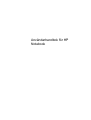 1
1
-
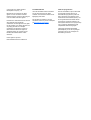 2
2
-
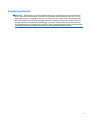 3
3
-
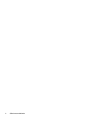 4
4
-
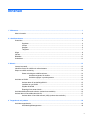 5
5
-
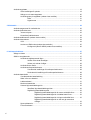 6
6
-
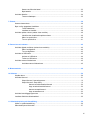 7
7
-
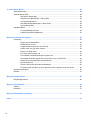 8
8
-
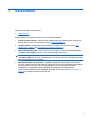 9
9
-
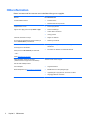 10
10
-
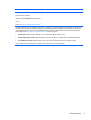 11
11
-
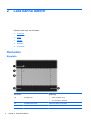 12
12
-
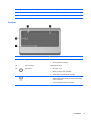 13
13
-
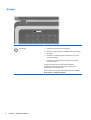 14
14
-
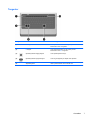 15
15
-
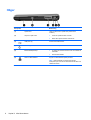 16
16
-
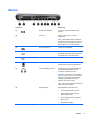 17
17
-
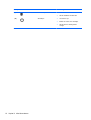 18
18
-
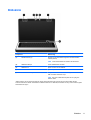 19
19
-
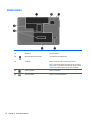 20
20
-
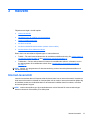 21
21
-
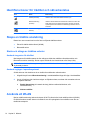 22
22
-
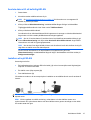 23
23
-
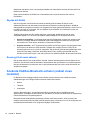 24
24
-
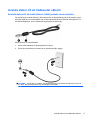 25
25
-
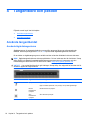 26
26
-
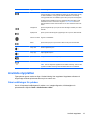 27
27
-
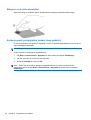 28
28
-
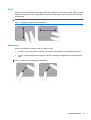 29
29
-
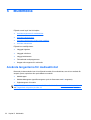 30
30
-
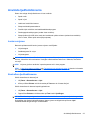 31
31
-
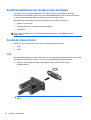 32
32
-
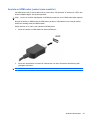 33
33
-
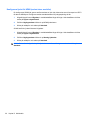 34
34
-
 35
35
-
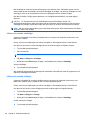 36
36
-
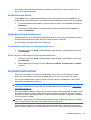 37
37
-
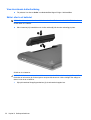 38
38
-
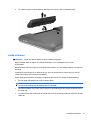 39
39
-
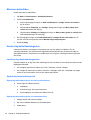 40
40
-
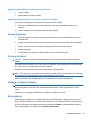 41
41
-
 42
42
-
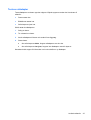 43
43
-
 44
44
-
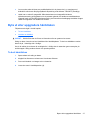 45
45
-
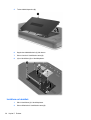 46
46
-
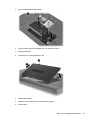 47
47
-
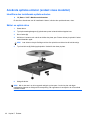 48
48
-
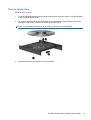 49
49
-
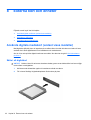 50
50
-
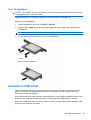 51
51
-
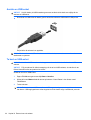 52
52
-
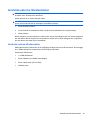 53
53
-
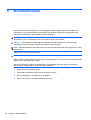 54
54
-
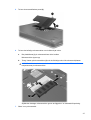 55
55
-
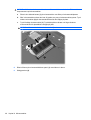 56
56
-
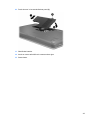 57
57
-
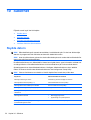 58
58
-
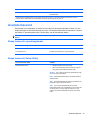 59
59
-
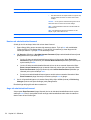 60
60
-
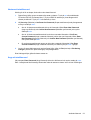 61
61
-
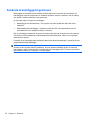 62
62
-
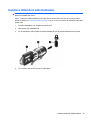 63
63
-
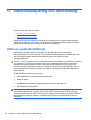 64
64
-
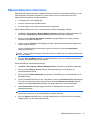 65
65
-
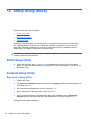 66
66
-
 67
67
-
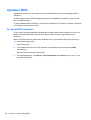 68
68
-
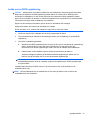 69
69
-
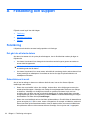 70
70
-
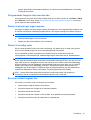 71
71
-
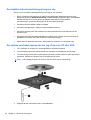 72
72
-
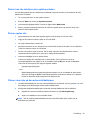 73
73
-
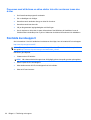 74
74
-
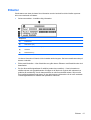 75
75
-
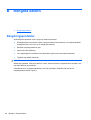 76
76
-
 77
77
-
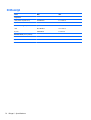 78
78
-
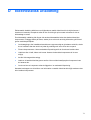 79
79
-
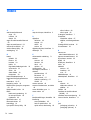 80
80
-
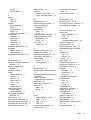 81
81
-
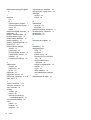 82
82
HP 631 Notebook PC Användarmanual
- Typ
- Användarmanual
- Denna manual är också lämplig för
Relaterade papper
-
HP Folio 13 Notebook PC Base Model Användarmanual
-
HP Folio 13-1001tu Notebook PC Användarmanual
-
HP Pavilion dm4-3000 Entertainment Notebook PC series Användarmanual
-
HP Pavilion dm4-3100 Entertainment Notebook PC series Användarmanual
-
HP Mini 100e Education Edition Användarmanual
-
HP 14-aq100 Notebook PC Användarmanual
-
HP 650 Notebook PC Användarmanual
-
HP Stream 11 Pro Notebook PC (ENERGY STAR) Användarmanual
-
HP ProBook 4431s Notebook PC Användarmanual
-
HP Stream Notebook - 11-d062sa (ENERGY STAR) Användarmanual